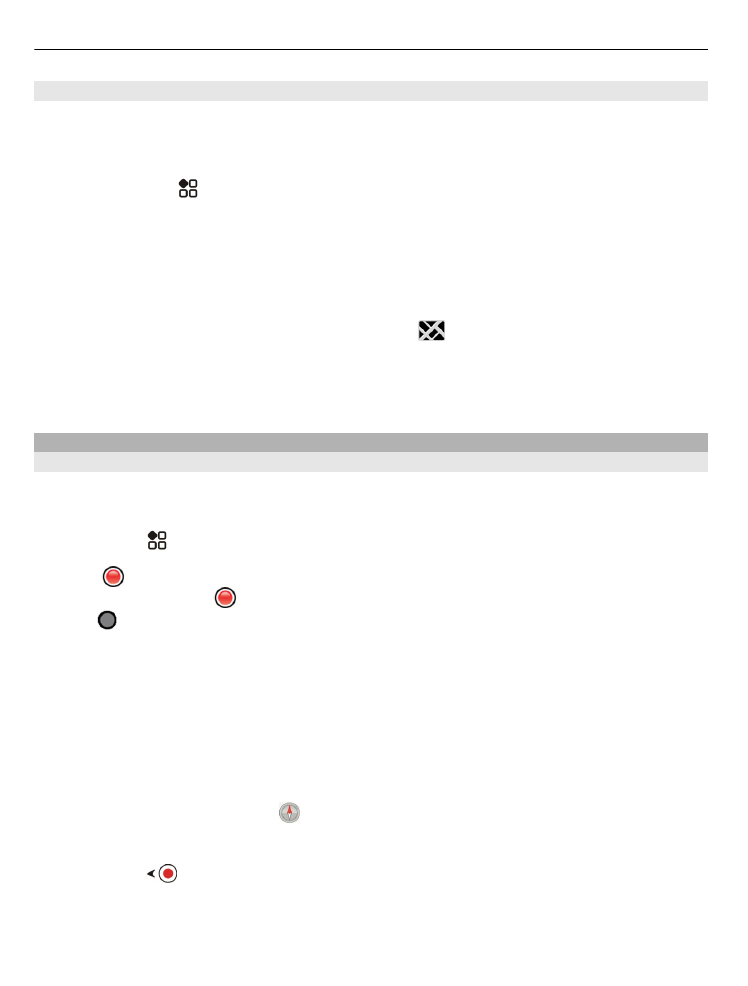
Voir où vous vous trouvez sur une carte
Si vous avez besoin de vous orienter, vérifiez votre position sur une carte. Vous
pouvez également découvrir différentes villes et différents pays.
Sélectionnez >
Cartes
.
L'icône
indique où vous vous trouvez. Lorsque vous recherchez votre
emplacement, l'icône
clignote. Si l'application Cartes ne peut vous localiser,
l'icône indique votre dernier emplacement connu.
Si un positionnement précis n'est pas possible, un halo rouge autour de l'icône de
l'emplacement indique le secteur général dans lequel vous pourriez vous trouver.
Dans les zones densément peuplées, la précision de l'estimation augmente et le halo
est plus mince.
Parcourir la carte
Faites glisser la carte avec votre doigt. Par défaut, la carte est orientée vers le nord.
Si vous voulez que la carte pivote afin qu'elle soit orientée dans la direction à laquelle
vous faites face, sélectionnez .
Afficher votre dernier emplacement connu
Sélectionnez
.
Zoom avant et arrière
Sélectionnez + ou -.
94
Cartes
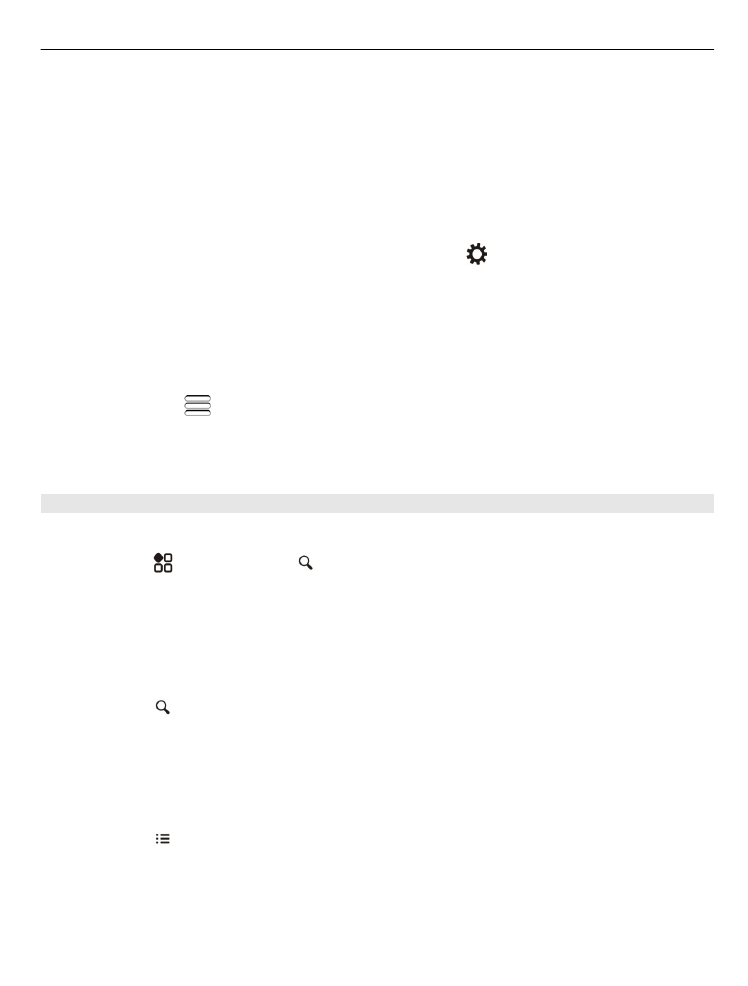
Astuce : Vous pouvez également placer deux doigts sur la carte, puis les éloigner l'un
de l'autre pour faire un zoom avant ou les rapprocher pour faire un zoom arrière.
Cette fonction n'est pas prise en charge par tous les téléphones.
Astuce : Vous voulez afficher vos photos de voyage sur la carte? Configurez votre
appareil photo pour qu'il enregistre les renseignements sur l'emplacement avec vos
photos, et vous pourrez afficher vos photos dans l'application Cartes, là où elles ont
été prises. Pour désactiver cette option, sélectionnez , puis annulez la sélection de
la case
Vos photos
.
Si vous parcourez un secteur qui n'est pas couvert par les cartes routières
enregistrées sur votre téléphone et que vous êtes connecté à Internet, de nouvelles
cartes routières sont automatiquement téléchargées.
Empêcher le téléchargement automatiquement de nouvelles cartes routières
1 Sélectionnez
>
Paramètres
>
Général
.
2 Sélectionnez
Connexion
>
Hors ligne
.
La couverture des cartes varie selon les pays et les régions.